Hướng dẫn chạy quảng cáo Google Ads Search (Mạng Tìm Kiếm)
Tổng quan về quảng cáo tìm kiếm Google Ads
Quảng cáo tìm kiếm Google Search Ads được xem là loại hình quảng cáo trả phí cho Google nhằm giúp website của doanh nghiệp tiếp cận đến người dùng trên trang kết quả tìm kiếm của Google thông qua những lượt truy cập từ những truy vấn tìm kiếm từ khóa cụ thể.
 Vị trí của quảng cáo Google Search Ads sẽ nằm ở top 4 vị trí đầu tiên và 3 vị trí dưới cùng trên mỗi trang kết quả tìm kiếm của Google. Thế còn 3 vị trí ở giữa như thế nào? Đó là vị trí dành cho kết quả tìm kiếm tự nhiên (nỗ lực SEO).
Vị trí của quảng cáo Google Search Ads sẽ nằm ở top 4 vị trí đầu tiên và 3 vị trí dưới cùng trên mỗi trang kết quả tìm kiếm của Google. Thế còn 3 vị trí ở giữa như thế nào? Đó là vị trí dành cho kết quả tìm kiếm tự nhiên (nỗ lực SEO).
[Hình ảnh vị trí quảng cáo (bổ sung sau do chưa chụp được hình]
Có thể nói điểm nổi bật sáng giá khi chọn quảng cáo tìm kiếm Google Search Ads chính là khả năng tiếp cận những khách hàng đã có nhu cầu, vì thế quảng cáo tìm kiếm Google Search Ads luôn mang về chuyển đổi cao hơn so với các loại hình quảng cáo khác. Không những thế, chạy quảng cáo Google Ads cũng vô cùng dễ dàng, chỉ vài bước đơn giản, quảng cáo của bạn đã có thể tiếp cận được khách hàng. Hãy chủ động tiếp cận khách hàng của bạn ngay từ bây giờ với sự hướng dẫn chi tiết chạy quảng cáo tìm kiếm Google Ads Search từ GOBRANDING nhé!
Hướng dẫn chạy quảng cáo Google Ads Search
Bước 1: Đăng nhập vào Website Google Ads bằng gmail
Bước 2: Vào Chiến dịch → Nhấp vào Biểu tượng dấu cộng (+) -> Chọn Chiến dịch mới
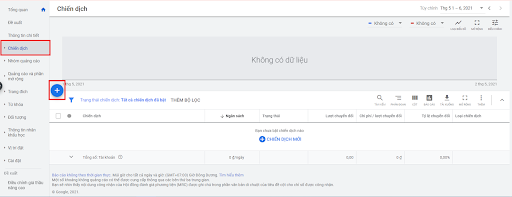
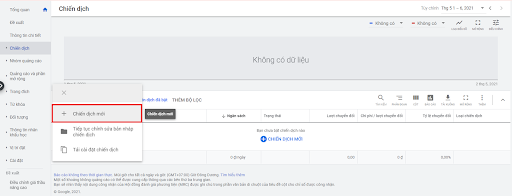
Bước 3: Ở giai đoạn này, bạn đang cài đặt cho cấp Chiến dịch. Đầu tiên, chọn Mục tiêu chiến dịch.
Với chiến dịch tìm kiếm, Google Ads sẽ cho bạn 3 lựa chọn mục tiêu chiến dịch:
- Doanh số: Mục tiêu này giúp doanh nghiệp bạn tăng doanh số bán hàng hoặc lượt chuyển đổi trực tuyến trong ứng dụng, qua điện thoại hoặc tại cửa hàng.
- Khách hàng tiềm năng: Google sẽ tập trung phân phối quảng cáo đến những khách hàng liên quan, quan tâm đến sản phẩm hoặc dịch vụ của bạn và khuyến khích khách hàng thực hiện hành động (đăng ký bản tin, điền form cung cấp thông tin liên hệ của họ,…).
- Lưu lượng truy cập trang web: Thúc đẩy khách hàng tiềm năng truy cập vào website doanh nghiệp bạn.
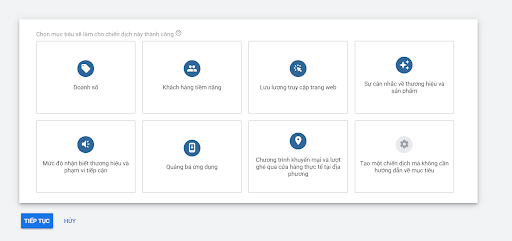
Các mục tiêu trong chiến dịch quảng cáo Google Ads
Bước 4: Chọn loại Chiến dịch tìm kiếm -> Nhấp Tiếp Tục
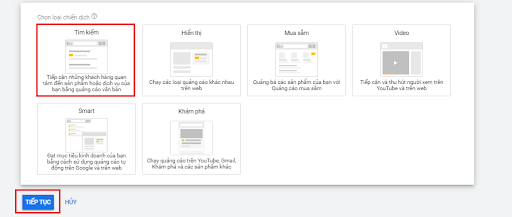
Bước 5: Đặt tên chiến dịch -> Chọn Mạng tìm kiếm/Mạng hiển thị hoặc cả 2
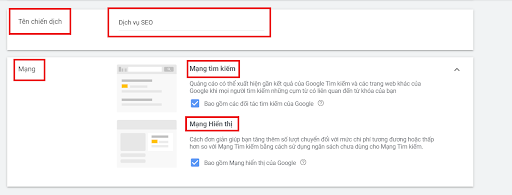
Mạng tìm kiếm: Quảng cáo của bạn có thể xuất hiện khi mọi người tìm kiếm bằng những cụm từ khớp với từ khóa của bạn trên trang tìm kiếm của Google và đối tác tìm kiếm của Google.
Mạng hiển thị: Quảng cáo của bạn sẽ xuất hiện trên những trang liên quan thuộc mạng hiển thị của Google. Quảng cáo chỉ xuất hiện khi ngân sách không sử dụng hết trên mạng tìm kiếm mà hoặc khi các lượt chuyển đổi trên Mạng Hiển thị có chi phí thấp hơn.
Bước 6: Thiết lập Ngày bắt đầu và ngày kết thúc và Lịch quảng cáo.
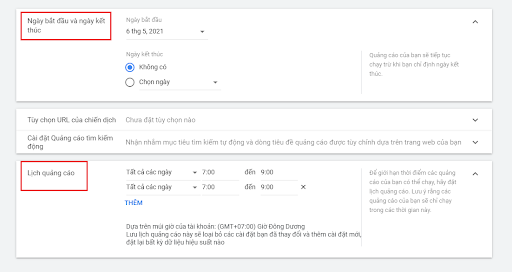
Bước 7: Nhắm mục tiêu và đối tượng (Địa điểm, ngôn ngữ và đối tượng)
Ngôn ngữ: Dù phạm vi quảng cáo của bạn chỉ ở Việt Nam, tuy nhiên, ngôn ngữ mà Google Ads nhắm đến đối tượng chính là ngôn ngữ mà người dùng sử dụng trong trình duyệt của Google. Vì thế, bạn nên chọn cả tiếng Anh và tiếng Việt luôn nhé.
Địa điểm: Địa điểm mà bạn muốn quảng cáo hiển thị. Trong phần này bạn có thể nhập từng địa điểm, tuy nhiên, nếu số lượng địa điểm của bạn quá nhiều hoặc bạn muốn quét bán kính, bạn có thể sử dụng Tìm kiếm nâng cao.
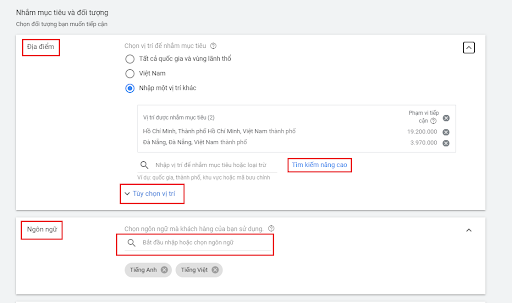
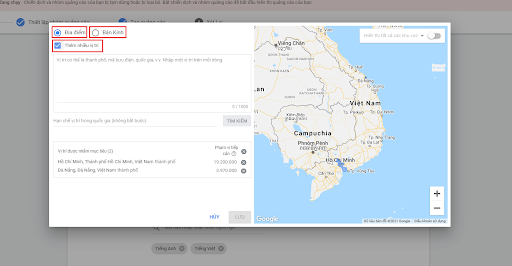
Giao diện tìm kiếm nâng cao trong mục Địa điểm
Đối tượng: Đối tượng là các nhóm người có sở thích, ý định và thông tin nhân khẩu học cụ thể, theo ước tính của Google. Khi chọn một hoặc nhiều nhóm đối tượng cụ thể, quảng cáo của bạn có thể sẽ hiển thị đến những nhóm đối tượng đó.
Có 2 tùy chọn nhắm mục tiêu đối tượng mà bạn cần phải chú ý:
- Nhắm mục tiêu: Nhắm mục tiêu giúp thu hẹp phạm vi tiếp cận của chiến dịch cho các đối tượng được chọn.
- Quan sát: Chiến dịch của bạn sẽ không được nhắm theo các vị trí, chủ đề hoặc đối tượng mà bạn đã chọn mà chỉ theo dõi cách quảng cáo hoạt động trên các đối tượng đã chọn đó.
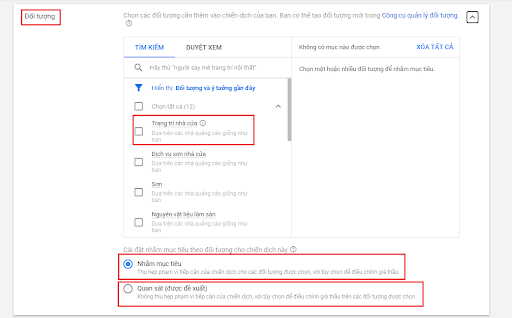
Tuy nhiên, theo kinh nghiệm của mình, đối với quảng cáo trên mạng tìm kiếm thường ít thiết lập mục Đối tượng do mọi người đều có thể là đối tượng mục tiêu khi họ truy vấn cụm từ tìm kiếm trên Google tìm kiếm.
Bước 8: Thiết lập Ngân sách quảng cáo hàng ngày và chọn Chiến lược giá thầu
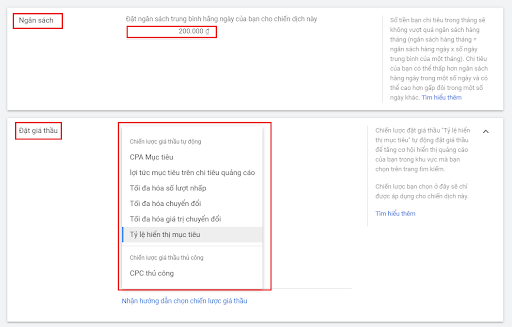
Có 7 chiến lược giá thầu được chia ra làm 2 nhóm: Chiến lược giá thầu tự động và chiến lược giá thầu thủ công.
Chiến lược giá thầu tự động: Google sẽ tự động điều chỉnh giá thầu để đạt được mục tiêu đề ra.
- CPA Mục tiêu
- Lợi tức mục tiêu trên chi tiêu quảng cáo
- Tối đa hóa lượt nhấp
- Tối đa hóa chuyển đổi
- Tối đa hóa giá trị chuyển đổi
- Tỷ lệ hiển thị mục tiêu
Chiến lược giá thầu thủ công: Bạn sẽ đặt một giá thầu chi phí tối đa mỗi lượt nhấp và có quyền điều chỉnh giá thầu trong quá trình quảng cáo chạy.
- CPC thủ công
Bước 9: Sau khi hoàn thành thiết lập cấp chiến dịch sẽ đến cấp nhóm quảng cáo. Bạn đặt Tên nhóm quảng cáo, thiết lập Giá thầu mặc định, nhập Từ khóa với loại đối sánh phù hợp. Sau đó nhấp Lưu và tiếp tục là hoàn thành cấp nhóm quảng cáo.
Giá thầu mặc định: Giá thầu mặc định là giá thầu chi phí mỗi nhấp chuột tối đa (CPC tối đa) cho một nhóm quảng cáo.
Từ khóa: Từ khóa là những từ hoặc cụm từ dùng để đối sánh quảng cáo của bạn với những cụm từ mà mọi người đang tìm kiếm.
Bạn có thể sử dụng công cụ lập kế hoạch từ khóa Keyword Planner để phân tích, chọn những từ khóa mang lại giá trị chuyển đổi cao, sau đó chia các từ khóa theo chủ đề và chọn loại đối sánh từ khóa phù hợp.
Có 4 loại đối sánh từ khóa:
- Đối sánh rộng
- Đối sánh rộng có chỉnh sửa
- Đối sánh cụm từ
- Đối sánh chính xác
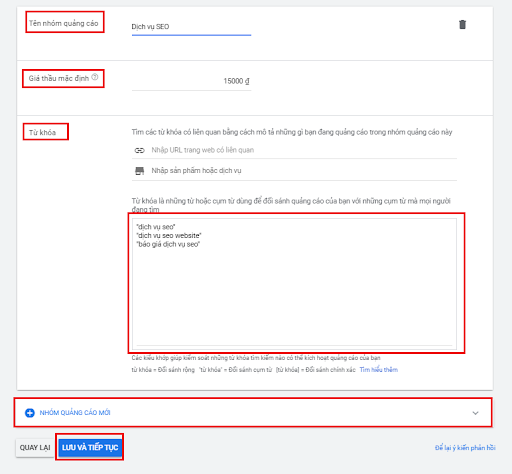
Bước 10: Viết mẫu quảng cáo -> Lưu và tiếp tục
Một mẫu quảng cáo Google Ads bao gồm 5 yếu tố: URL cuối cùng, URL hiển thị, Dòng tiêu đề 1, 2, 3; Nội dung mô tả 1, 2.
- URL cuối cùng: là URL mà người dùng nhấp vào quảng cáo và trỏ về website của bạn.
- URL hiển thị: URL hiển thị giúp khách hàng tiềm năng hiểu rõ họ sẽ truy cập trang web nào khi nhấp vào quảng của bạn, vì vậy, văn bản đường dẫn cần mô tả trang đích của quảng cáo.
- Tiêu đề: Độ dài tối đa 30 ký tự.
- Dòng mô tả: Tối đa 90 ký tự.
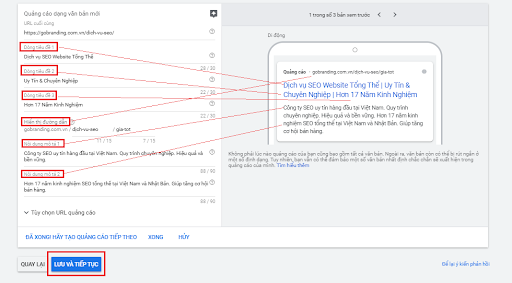
Bước 11: Kiểm tra lại các thiết lập và Xuất bản
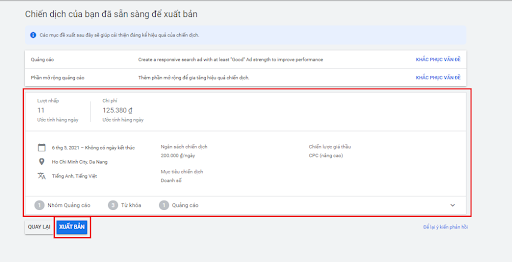
Với vài bước đơn giản bạn đã có thể thành công chạy quảng cáo Google Ads Search tìm kiếm. Tất cả những gì bạn cần làm bây giờ là bắt tay vào thực hành để mang về ngay cho mình những khách hàng đầu tiên từ chiến dịch quảng cáo này nhé!
The post Hướng dẫn chạy quảng cáo Google Ads Search (Mạng Tìm Kiếm) appeared first on Công ty SEO GOBRANDING.
source https://gobranding.com.vn/huong-dan-chay-quang-cao-google-ads-search-mang-tim-kiem/
Nhận xét
Đăng nhận xét